جایزه و تخفیفات ویژه اینستاگرامو دنبال کن
آموزش راهنمای ترفندهای فیس بوک ؛ طرز کار با Facebook در گوشی را به زبانی ساده یاد بگیرید. فیس بوک ،شبکه اجتماعی فیس بوک نه تنها در ایران بلکه در تمام کره زمین جزو محبوب ترین مسنجر ها ست . کاربران استفاده کننده از این سرویس علاوه بر متن و تصاویر می توانند ، ویدئو ، رخدادها ، اطلاعات مختلف و… را به اشتراک بگذارند . افراد برای هم صحبتی و اشتراک گذاری فایل هایشان از این سرویس استفاده می کنند.
اگر تا حالا با این مسنجر کار نکردید و علاقمند به استفاده کردن از آن هستید . پیشنهاد می کنم آگاهانه وارد این فضای عظیم شوید و این را از خاطر نبرید . که افرادی در بین شما هستند که جیک و پوک استفاده از آن را می دانند و بهتر است در میان آنها شما بی اطلاع نباشید . البته این مطلب درباره کسانی هم که تازه وارد نیستند ولی اطلاعات زیادی ندارند صدق می کند . برای اینکه شما هم جزو همه چی دانهای این مسنجر محبوب شوید . پیشنهادم به شما این است تا آخر این مطلب آموزش راهنمای ترفندهای فیس بوک را بخوانید .
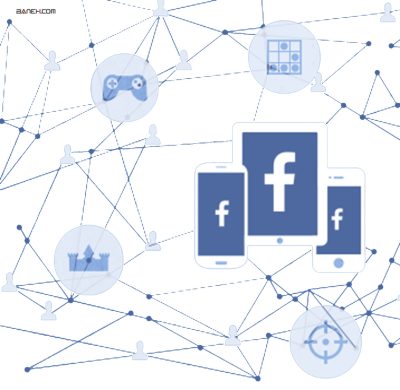
فیس بوک که در سال 2004 توسط مارک زاکربرگ ایجاد شد، در ابتدای کار تنها در دانشگاه پدید آورنده اش ، یعنی هاروارد قابل استفاده بود ؛ زاکربرگ که در زمان ساخت این سرویس جوانی 20 ساله بود.
فیسبوک در سال 2004 توسط مارک زاکربرگ برای استفاده دانشگاهیان تولید شد و دوسال بعد برای سایرین نیز قابل استفاده گردید.
وی اشتیاق زیادی داشت که بتواند این مسنجر را به خارج از دانشگاه هاروارد ببرد و آن را در معرض عموم قرار دهد و همه افراد از آن استفاده نمایند؛ در سال 2006 به هدفش رسید و نسخه ای را با همکاری دوستانش ارائه داد که علاوه بر دانشگاهیان، افراد عادی نیز می توانستند از آن استفاده کنند. شرط استفاده از آن و ثبت نام در سایت فیس بوک تنها این بود که کاربران بالا 13 سال داشته باشند و ایمیلی از خودشان را به سایت ارسال نمایند تا عضو آن گردند. این مسنجر بیشترین تعداد استفاده کننده را در میان تمامی مسنجرهای دیگر دارد، کاربران استفاده کننده از آن بیشتر از یک میلیارد نفر هستند.
ارتباط در این شبکه اجتماعی بزرگ به صورت آنلاین است و مسیری ارتباطی برای کسانی است که از اینترنت استفاده می کنند. فیسبوک از ابتدای راه تغییرات زیادی را در خود شکل داده و این باعث شده که کاربران بیشتر به آن روی بیاورند و استفاده از آن نیز راحت تر شده است ؛ اشتراک گذاری و دریافت اطلاعات پیشرفت زیادی کرده است ، بسیاری از سایت های مطرح در امکانات بیشتری که به کاربران می دهند از فیس بوک نیز استفاده می کنند. هدف خود را برای استفاده از فیس بوک در ابتدای راه مشخص کنید ، پس از قرار گیری در این دنیای پیچیده می خواهید چگونه رفتار کنید ، دوست دارید چه تعداد دوست داشته باشید .
چه میزان اطلاعات را مشاهده کنید و می خواهید از خود چه میزان اطلاعات را در اختیار استفاده کننده از این سرویس قرار دهید. این موارد و بسیاری دیگر باعث می شوند مسیرتان نورانی شود و در این راه پر پیچ و خم سرگردان نشوید ، در یک کلام می توان گفت فیسبوک همان چیزی است، که شما می خواهید باشد.برای کار با فیسبوک باید ابتدادر سایت فیسبوک ثبت نام کنید ، آموزش این کار در همین سایت موجود است و شما کاربران گرامی می توانید در مطلب مربوطه آن را مشاهده کنید و از طریق آن یکی از اعضای فیس بوک شوید.
پس از اتمام پروسه نصب شما حسابی کاربری از فیسبوک دارید و می توانید وارد آن شوید و آنچه را که می خواهید اشتراک گذاری یا مشاهده کنید. اولین چیزی که پس از اجرای فیسبوک با آن روبه رو می شوید Home page شماست ، که می توانید فعالیت دوستانتان را در آن ببینید ؛ اگر یکی از افراد استفاده کننده از فیسبوک برای شما درخواست دوستی ارسال کند در سمت چپ این قسمت درج می شود .
اگر یکی از دوستانتان پیامی برای شما ارسال کند در دومین قسمت تعدادشان مشخص می شود و آخرین قسمت هر آنچه را دیگران بر روی صفحه ی شخصیتان انجام داده اند را نمایش می دهد ، مثلا اگر کسی پست های شما را لایک کند ، نظری را برای پستتان نوشته باشد و یا توسط یکی از دوستانتان به رخ دادی دعوت شده باشید، در این قسمت به نمایش در خواهد آمد ؛ برای مشاهده هر یک از قسمت ها کافی است آن را انتخاب نمایید.
در هنگام استفاده از فیسبوک کاربران این امکان را دارند که با نام چیزی که می خواهند ، سرچ انجام دهند ، برای این کار در قسمت search کلمه مورد نظرتان را جستجو نمایید و جستجو را انجام دهید و در صورت یافتن پیج مورد نظر ، آن را انتخاب کنید ، کلمه مورد نظر می تواند اسم فردی خاص برای ایجاد دوستی جدید، گروههای مختلف ، fanpage ها و … باشد.در نوار بالایی اسامی را مشاهده می کنید ، اگر نام کاربریتان را انتخاب نمایید وارد پروفایل شخصی خود خواهید شد، با انتخاب Find Friends می توانید دوستان فیسبوک خود را جستجو کنید ، با انتخاب گزینه Home وارد صفحه اصلی فیسبوک خواهید شد ، پس از انتخاب علامت قفل در این نوار قادر خواهید بود تنظیمات حریم خصوصیتان را انجام دهید و در پایان با انتخاب علامت چرخ دنده می توانید تنظیمات فیسبوکتان را مدیریت کنید.
در قسمت Publisher می توانید هر چیزی را که می خواهید شامل عکس ، فیلم ، متن ساده «استاتوس» و … ارسال کنید ، هر آنچه در این قسمت ارسال می کنید، بر روی تایم لاین شما و نیوز فید دوستانتان قابل مشاهده خواهد بود . در این قسمت همچنین می توانید در خواست دوستی که به افراد دیگر داده اید ، پشنهاداتی که به شما شده و از فن پیج ها دیدن کنید و عضو آنها شوید ، رخدادهای در حال اجرا و … را مشاهده کنید ؛ تولد دوستانتان در این قسمت به آگاهیتان خواهد رسید. فیسبوک به شما پیشنهاد می دهد اعمالی را انجام دهید یا با فرد خاصی دوستی را شروع نمایید ؛ شاید شما آن فرد را نشناسید ، فیسبوک این تشخیص را می دهد که با توجه به اطلاعاتی که از شما دارد ، علایقتان اینگونه است.
در پایین تر از آن News Feed را مشاهده می کنید که در این قسمت آخرین فعالیت ها و پست های دوستانتان را مشاهده کنید ، پست هایی را که لایک کرده اید را یافته و مجددا بازدید نمایید و عضویت خود در گروههای مختلف را بررسی کنید.
در قسمت چت دو امکان وجود دارد ؛ تیک تیک که شما را از وضعیت حال حاضر دوستانتان مطلع می کند و فعالیت های پایانی آنان را برای شما به نمایش در می آورد ، در پایین تر از این قسمت نیز می توانید به صورت آنلاین با دوستانتان چت کردن را شروع کنید.
برای اینکه فعالیت های دوستانتان را در فیس بوک مشاهده کنید و صفحات مورد علاقیتان را مشاهده نمایید ، همان طور که اشاره کردم باید به News Feed سر بزنید ، اما فعالیت های خودتان در تایم لاین یا همان صفحه پروفایلتان ثبت و قابل مشاهده خواهند شد. اطلاعات شخصی شما نیز در این صفحه دیده می شوند ، همه داده های صوتی ، تصویری و متن که از طرف شما ارسال می شوند در این قسمت ثبت می شوند و همچنین دوستانتان نیز می توانند به تایم لاینتان پست بفرستند. برای ورود به این صفحه کافیست تنها نام کابریتان را انتخاب نمایید.
کاربران استفاده کننده از این مسنجر می توانند عکس هایشان را روی عکس پروفایل شان قرار دهند ؛ این عکس برای شناسایی شما در فیسبوک کاربرد دارد و کاربرانی که با نام به دنبال شما می گردند از طریق عکستان می توانند شما را شناسایی کنند. برای اینکه عکس پروفایتان را تغییر دهید ، کافیست عکستان را لمس کنید و در پنجره باز شده یا اینکه با استفاده از گزینه take photo… به وسیله وب کم یا دوربین گوشیتان عکسی را از خود گرفته و در آن قرار دهید ، یا اینکه به وسیله Upload Photo عکسی را از خود آپلود نمایید. تصویر دیگری که در صفحه شخصیتان قرار می گیرد و خودتان تنها کسی هستید که می توانید آن را مشاهده کنید ، تصویر Cover است .
تصویر دیگری که در صفحه شخصیتان قرار می گیرد و خودتان تنها کسی هستید که می توانید آن را مشاهده کنید ، تصویر Cover است .
این عکس برخواسته از قلب شما خواهد بود و آنچه که به آن علاقه دارید را می توانید در آن قرار دهید ، انتخاب ظریف و هوشمندانه شما باعث زیباتر شدن هر چه بیشتر پروفایلتان خواهد شد ؛ این عکس توسط شما قابل تغییر است ، برای تغییر کافیست Change Cover را انتخاب نمایید و از پنجره باز شده گزینه مورد نظر را اجرا کنید، اگر می خواهید از عکس های قبلی قرار داده شده یکی را انتخاب کنید Choose from photos انتخاب شما خواهد بود ، اما اگر می خواهید تصویری را قرار دهید که تا کنون از آن استفاده نکرده اید Upload photo گزینه مناسب شماست.
Reposition و Remove
فیس بوک دارای گزینه های Reposition و Remove هستند ، برای تغییر زاویه دید عکس، اولی و برای حذف تصویر موجود، گزینه آخر را انتخاب نمایید. اطلاعاتی که در هنگام ثبت نام در فیسبوک وارد کرده اید نیز در این قسمت قابل مشاهده است ، اطلاعاتی از قبیل محل سکونتتان ، محل تحصیل ، کار و…. این اطلاعات قابل ویرایش اند . شما با انتخاب گزینه About می توانید وارد صفحه تنظیمات شده و با استفاده از Edit تغییرات را آغاز نمایید. بسیاری از اطلاعات شخصی در این قسمت قابل دسترسی و مدیریت هستند.
با استفاده از Favorites bar که در سمت راست صفحه قرار دارد ، می توانید به صورت میانبر وارد علاقه مندی هایتان شوید، تمام موارد از قبیل لیست دوستان، نقشه ها، تصاویر مورد نظر و … که شما به آنها علاقمند هستید ، مشاهده کنید ، این قسمت نیز قابل ویرایش است ، بعد از انتخاب علامت مداد یا همان Edit می توانید موارد بیشتر را از لیست انتخاب کرده و اضافه کنید ، یا اینکه موارد موجود را حذف کنید. در تنظیمات و قسمت Account Settings بخشی به نام Notifications قرار داده شده است ، به طور پیش فرض این امکان قرار داده شده که اگر هر فردی برایتان درخواست دوستی فرستاد از طریق آدرس ایمیل به شما اطلاع داده شود ، از این طریق می توان این امکان را غیر فعال کرد.
حفظ حریم خصوصی در فیسبوک بسیار مهم و ضروری است، در ابتدا به این نکته اشاره کردم که شما باید راه خود را مشخص کرده باشید و هدفتان را از حضور در فیسبوک مشخص کنید؛ این هدف گذاری برای شما اینجا اهمیت می یابد . حفظ اطلاعات جزو مهمترین اعمال در فیسبوک است و اینجاست که بسیاری را از فیسبوک وحشت زده کرده ، البته مشکلاتی که از سرورها ناشی می شود به جای خود ؛ اما با همه این تفاسیر اهمیت ویژه حریم خصوصی کم رنگ نخواهد شد.
میزان دسترسی و حریم خصوصی در حالت Public بالاترین میزان و در حالت Only Me کمترین میزان را فراهم می کند.
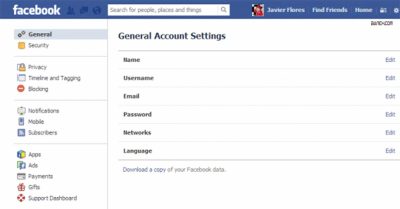
میزان دسترسی و حریم خصوصی در حالت Public بالاترین میزان و در حالت Only Me کمترین میزان را فراهم می کند.
در زمانی که می خواهید پستی را به اشتراک بگذارید ، تنظیمات پیش فرض به شکلی است که تمامی افراد می توانند آن را ببینند ، اما شما می توانید تنظیمات را تغییر دهید ؛ اگر بر روی Public باشد تمامی افراد ، برنامه ها و تبلیغاتهایی که نام شما را در فیسبوکشان دارند، می توانند پست های شما را ببینند. حالت دیگر آن Friends است ، با تنظیم بر روی این حالت تنها دوستان فیسبوکیتان می توانند مطالبتان را مشاهده کنند.
اما اگر اطلاعات خاصی دارید که تنها می خواهید خود نظاره گرشان باشید ، باید حالت نمایش را روی Only Me قرار دهید، اطلاعات خصوصی شما و یا شماره تلفنی که در فیسبوک ثبت کرده اید، می تواند جزو این گروه باشد. Custom می توانید تنظیمات را سفارشی کنید و برای لیست مورد نظر قابل مشاهده نمایید. اما اگر دوست دارید پستی را که ارسال می کنید تنها گروهی خاص ببینند، در Lists ، دوستانتان را لیست بندی کنید، در این حالت می توانید فامیلهایتان، همکارانتان و دوستان دوران تحصیلتان را در لیست های جداگانه قرار دهید.
در زمان استفاده از فیس بوک پیشنهادات زیادی به شما می شود که برنامه ای خاص یا بازی را نصب نمایید، اکثر این بازی ها رایگانند، این نشان دهنده هدفی است که پشتشان پنهان شده است، کاربران هنگام نصب این بازی ها باید برای بازی اجازه دسترسی صادر نمایند، این اجازه به آنها این امکان را می دهد تمامی اطلاعاتتان را مشاهده کنند و همچنین به تایم لاین شما دسترسی پیدا می کنند و می توانند فعالیت ها و دوستانتان را چک نمایند، اجازه دسترسی که به این بازی ها داده می شوند، همیشگی است و فقط اولین بار اجازه می گیرند و پس از آن آزادانه تمامی اعمالتان را مشاهده می کنند.
البته ترفندهایی وجود دارند که شما می توانید دسترسیشان را محدودتر نمایید. حریم خصوصی که تا این حد اهمیت دارد، باید حتما راهی باشد که بتوان تا حد زیادی آن را کنترل کرد ؛ میزان کنترل این حریم به خود شما مربوط می شود ، می خواهید تصمیم بگیرید اطلاعاتتان را همه ببینند ، یا اینکه فقط افراد خاصی که مشخص می کنید نظاره گر شخصی ترین فعالیت هایتان در فیس بوک باشند. تصمیم بگیرید و بعد از آ ن وارد تنظیمات این بخش شوید ، پس از کلیک بر روی چرخ دنده Privacy Settings را انتخاب کنید ؛ اولین گزینه ای که به طور پیش فرض فعال است Privacy یا همان حریم خصوصی است.
این بخش دارای چند گزینه است که میزان دسترسی افراد و اپلیکیشن ها به فیس بوکتان را مشخص می کند. یکی از امکانات گزینه Who Can see your future posts است ، شما با استفاده از گزینه عمومی بودن سایر حالات نمایش را مشخص خواهید کرد ، در آینده استفاده از فیس بوک به این شکل خواهد بود ؛ البته این حالت در زمانی که پستی را ارسال می کنید نیز امکان پذیر است ، اما ذهن انسان گاهی یاری نمی دهد و فراموش کار می شود ، پس در صورتی که دوست ندارید روی حالت عمومی باشد سایر گزینه ها را علامت دار کنید.
در قسمت Review all your posts and things your tagged in به شما این امکان داده خواهد شد که تمامی پستهایی که خودتان یا دوستانتان در آن تگی از شما قرار دارد مشاهده کنید و تنظیمات را آنگونه که دوست دارید تغییر دهید. اما این امکان وجود دارد که تا کنون به کرات از فیسبوکتان پست هایی را ارسال کرده باشید و به این موضوع توجه چندانی نداشته باشید ، نگران نباشید شما می توانید تنظیمات تک تک آنها را تغییر دهید ، راهی وجود دارد که به شما این امکان را می دهد که تمامی آنها را یک جا تغییر دهید ؛ در Limit the audience for posts you’ve shared with friends of friends or public گزینه Limit Old Posts را انتخاب کنید.
تمامی استفاده کنندگان از فیس بوک می توانند از طریق شماره تلفن ، نام و ایمیل شما را پیدا کنند ، شما در Who can look you up using the email address or phone number you provided می توانید به شیوه ای ای که دوست دارید دسترسی افراد را محدود تر کنید ، در این بین Everyone بیشترین امنیت را دارد و تنها دوستان واقعیتان پس از جستجو شما را خواهند یافت. اطلاعات و مطالبی که ارسال کرده اید در موتورهای جستجو قابل دسترسی است ، اگر از این کار ناراضی هستید در Do you want other search engines to link your timeline گزینه turned off را انتخاب کنید . البته برای تمامی این کار میان بری نیز وجود دارد و لازم نیست به قسمت تنظیمات بروید ، فقط کافی است علامت قفل را در صفحه اصلی انتخاب کنید این تنظیمات را همان طور که دوست دارید اعمال کنید.
کاربران استفاده کننده از این مسنجر می توانند از طریق فیس بوکشان به سایر سایت ها هم دسترسی داشته باشند و آنها را نیز مشاهده نمایند.
وقتی کاربری از طریق پروفایل فیس بوکش جزو اعضای سایتی گردد تمامی اطلاعاتی که به صورت عمومی قابل مشاهده هستند در آن سایت به نمایش درخواهد آمد، با دسترسی به اطلاعات کاربران در فیس بوک به وسیله Instant Personalization ، با توجه به اطلاعاتی که از خود ثبت کرده اید و یا لیست علاقمندی هایتان شما را در انتخاب بهتر و سریع تر یاری می دهد.
Social Plug-ins نیز از قابلیت های دیگر است و به وسیله این پلاگین می توانید اطلاعات موجود در سایت ها را به اشتراک بگذارید. به وسیله برنامه هایی که به Platform Apps معروفند می توانید به صورت کامل به سایت های خارج از فیس بوک نیز وارد شوید ،اطلاعات آنها را مشاهده کنید ، تمامی کارهایی که در این سایت ها انجام می دهید در تایم لاینتان ذخیره خواهند شد.
دوستان شما می توانند نام شما را روی تصاویر، ویدئوها، نظرات و متنها تگ کنند و این پست ها توسط هر کسی که دریافت و مشاهده شود می تواند به وسیله آن به حساب کاربریتان دسترسی یابد و وارد پروفایل شما شود ؛ تمامی مطالبی که نام شما در آن تگ شده اند در فید اخبار و تایم لاینتان می توانید مشاهده نمایید. بسیاری از شما دوست ندارید که نامتان به این راحتی در دسترس دیگران قرار داده شود و افراد وارد چت با شما شوند ، برای اینکه در هنگام تگ زدن نامتان توسط دوستان آگاهی یابید در تنظیمات و قسمت Timeline and Tagging گزینه Timeline Review را فعال کنید .
پس از انجام این کار توسط شما هر کسی که بخواهد این کار را انجام دهد به شما اطلاع خواهد رسید و شمایید که مجوز استفاده را برایش صادر خواهید کرد و در تایم لاین شما نیز منتشر نخواهد شد با انتخاب approve یا reject اجازه یا عدم اجازه از طرف شما صادر می شود ، در این سرویس حتی می توانید کسانی که تگ شما را مشاهده می کنند را نیز تعیین کنید. your timeline گزینه Only Me را علامت دارد کنید ؛ در غیر این صورت تمامی دوستانتان می توانند از پروفایل شما پست ارسال کنند. اگر دوست دارید شما تنها کسی باشید که از طریق پروفایلتان پست ها را به اشتراک می گذارید ، در Who can post toپست ارسال کنند. اگر تا کنون در بسیاری از تصاویر تگ شده اید و به این کار راضی نیستید .
می توانید Options را انتخاب کرده و سپس Remove Tag را لمس کنید تا تگ شما در تصویر حذف شود ، با این کار عکس شما حذف نخواهد شد؛ این کار را برای تک تک تصاویر به صورت جداگانه انجام دهید و امکان اینکه تمامی آن ها را یکجا حذف کنید وجود ندارد.
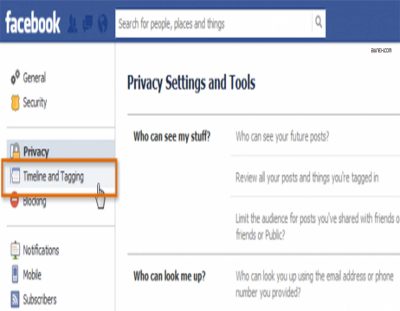
حفظ حریم خصوصی در هنگام نصب بازی ها و سایر اپلیکیشن ها نیز باید در نظر گرفته شود ، در قسمت App می توانید تنظیمات مربوط به این حوزه را مدیریت کنید . اگر دوست دارید به طور کلی، هیچ کدام از برنامه ها را دریافت نکنید می توانید Use apps , plugins, games and websites on facebook and else where را به صورت کامل غیر فعال نمایید. اما نکته ای دیگر که فراموش کردنش احتمال دارد درد سر آفرین باشد، این است که اگر حتی دوستانتان برنامه هایی را نصب کرده باشند، ممکن است اجازه دسترسی به پروفایل شما را صادر کرده باشند، پس شما اگر می خواهید، می توانید این دسترسی را از طرف خود در قسمت Apps others use محدود کنید، برای این کار تمامی تیک های موجود را بردارید، این بهترین کار است.
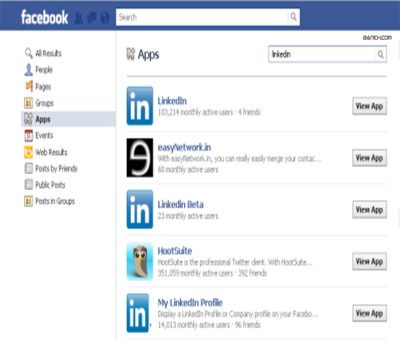
شاید شما پستهایی را ارسال کنید و دوست نداشته باشید تمامی افراد آن را ببینند و بخواهید این مطلب فقط برای گروهی خاص قابل استفاده باشد ؛ برای اینکه پستهایتان را برای گروهی از افراد خاص ارسال کنید، باید لیست هایی را تنظیم کنید و در هنگام ارسال آن لیست ها را انتخاب نمایید. برای ایجاد لیست ابتدا وارد صفحه اصلی فیس بوکتان شوید ، کنار Friends گزینه more موجود است ، آن را انتخاب کنید؛ در پنجره باز شده Create a List را لمس نمایید ؛ پس از آن، نام لیست را درج کرده و در لیست دوستانتان آنهایی را که می خواهید انتخاب نمایید؛ در پایان انتخاب افراد بر روی Create ضربه بزنید ؛ کار ایجاد لیست به پایان رسید. اگر بخواهید به لیست ساخته شده پستی را ارسال کنید
در قسمت انتخاب مخاطبین Custom را انتخاب کنید و در قسمت Make this visible to کسانی را که دوست دارید پست برایشان ارسال شود را اضافه کنید ، در این قسمت می توانید شخصی خاص یا گروهی خاص را انتخاب کنید، تعداد افراد و لیست می تواند بیشتر از یک مورد باشد. hide this from قسمتی است که می توانید افرادی را مشخص کنید که دوست ندارید پست برایشان ارسال شود .
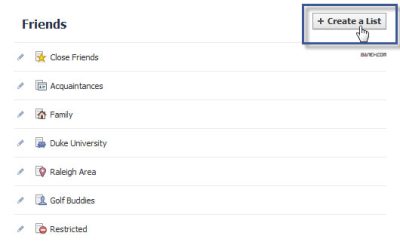
در قسمت تنظیمات گزینه Account Setting را انتخاب کنید و وارد تنظیمات بلاکینگ شوید؛ اگر فرد، برنامه، بازی، دریافت دعوت نامه از طرف یکی از دوستان و… برای شما تبدیل به مزاحم شده است ، در این قسمت می توانید تمامی آنها را Block نمایید، کافی است در ابتدا وارد قسمت Blocking شوید.
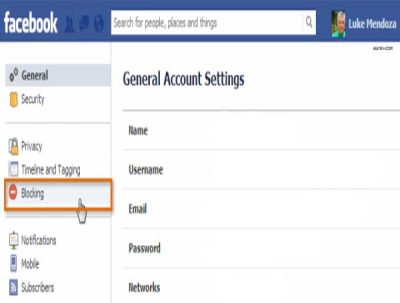
مسنجر فیس بوک این امکان را دارد که آلبوم عکسی را آماده کنید و آن را به نمایش درآورید ؛ برای این کار Photos را در صفحه اصلی انتخاب کنید؛ از پنجره باز شده Add Photos را لمس کنید ؛ تصاویر مورد نظرتان را انتخاب کرده و سپس بر روی کادر Open ضربه بزنید ؛ بعد از آن می توانید نام آلبوم را ثبت کنید ، یا اینکه توضیح کوتاهی در مورد آن درج نمایید، در همین مرحله می توانید مخاطبانتان را مشخص کنید؛ می توانید برای عکس خود یا دوستانتان تگ اضافه کنید؛ در پایان کار Post Photos را انتخاب کنید . آلبومتان آماده است و روی تایم لاین و قسمت تصاویر قابل مشاهده است.
آلبوم آماده شده قابل ویرایش است ، برای اینکه نحوه چینششان را تغییر دهید کافیست تصویر را به مکان مورد نظر بکشید ؛ اگر می خواهید یکی از تصاویر بزرگ تر از سایرین باشد ، ستاره بالایی را انتخاب کنید تا به عنوان عکس مورد علاقیتان انتخاب شود.
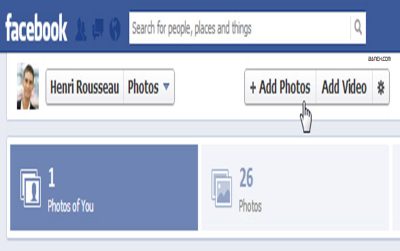
زمانی که یکی از دوستانتان آنلاین باشد در قسمت chat لیست دوستانتان دایره ای جلوی نامش سبز خواهد شد و اگر idle باشد ، این دایره خاکستری رنگ خواهد بود؛ شما هم از طرف دوستانتان در زمان آنلاین بودن ، از طریق این دایره مشخص خواهد شد ، اگر دوست نداشته باشید وضعیت آنلاینیتان مشخص شود Turn Off Chat را در چرخ دنده پیداکرده و آن را انتخاب نمایید.
اگر دوست دارید با هر کدام از دوستانتان ، چت ها را حذف نمایید ، در همین قسمت See Full Conversation را انتخاب کنید ، سپس Actions را لمس کرده و آنگونه گه می خواهید چت هایتان را مدیریت کنید.
چت تصویری از سایر امکانات فیس بوک است ، برای استفاده از این سرویس لازم است در ابتدا این امکان را نصب کنید، پس از نصب مکالمه را آغاز کنید. در قسمت Video Calling کادر Get Started را لمس کنید ، پس از انتخاب یکی از دوستان آنلاینتان، آیکون دوربین را لمس نمایید ، پنجره باز شده برای راهنمایی شماست ، Set Up را انتخاب کنید تا راهی مرحله بعدی شوید. در این قسمت برنامه مورد نیاز برایتان دانلود خواهد شد ، پس از اتمام پروسه دانلود ، آن را نصب نمایید، اگر دوستتان پاسخ داد Start Video را لمس کنید تا مکالمه شما آغاز شود.
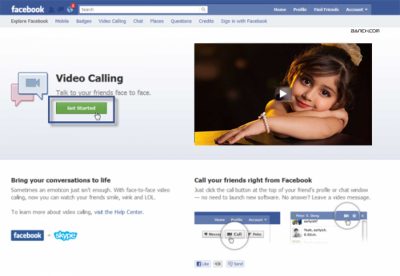
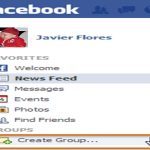
شاید بخواهید در فیس بوک با تعدادی از افراد چت کنید و این افراد به طور همزمان بتوانند هم صحبت شوند. برای ایجاد گروه در فیسبوک از افرادی خاص ، گزینه Create Group را انتخاب کنید، در قسمت باز شده در داخل کادر Group Name ، نام مورد نظرتان را با گروهتان درج کنید ، لیست دوستانی را که می خواهید در گروهتان قرار بگیرند ثبت نمایید، پس از انجام این مرحله میزان خصوصی بودن حریم گروه را مشخص کنید ، در این قسمت سه رده وجود دارد: با انتخاب گزینه Open دیدن تمامی اعضا و کارهای انجام شده برای همه قابل مشاهده است، اگر دوست دارید سایرین از ایجاد گروه و اعضای ان مطلع شوند ، اما پست هایی ارسال در گروه را نبینند ،
پیشنهاد گزینه Closed است. امکان دارد این هم برایتان رضایت بخش نباشد و دوست نداشته باشید سایر استفاده کنندگان از فیسبوک حتی از ایجاد گروه هم آگاهی داشته باشند ، Secret گزینه مورد نظر شماست. در قسمت بعد می توانید برای گروهتان آیکونی مشخص کنید یا اگر نمی خواهید تصویر روی آن باشد می توانید کادر skip را لمس کنید تا کار ساخت گروه خاتمه یابد.زمانی که وقت کافی ندارید یا اینکه دوست ندارید به فیسبوکتان سربزنید ، اما می خواهید نوتیفیکیشن های دریافتیتان را چک کنید ، باید در ابتدا تنظیمات را برای این حالات تغییر دهید .
در ابتدا روی تنظیمات رفته و پس از کلیک بر روی Notifications ، هر آنچه می خواهید دریافت کنید را علامت دار کنید ، پس از این کار می توانید اعمال انتخابی را از طریق ایمیل نیز دریافت کنید.
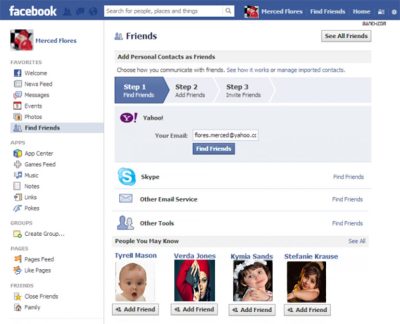
بیشتر بخوانید:
فعالیت تاخرید ؛ مشاوره خرید و راهنمای خرید و فروش ؛ نقد و بررسی محصولاتی که در فروشگاه های اینترنتی ایران موجود هستند . و بررسی مشکلات و آموزش نحوه کارکرد و کارایی مشخصات فنی دستگاه لوازم خانگی و دیجیتال ؛ برایتان بیدرنگ می نویسیم.
لطفا فقط سوالات مشاوره و خرید بپرسید.
« مشکلات فقط در نظرات پاسخ داده می شوند »
بازیابی پسورد
پسورد شما به ایمیل شما ارسال خواهد شد

